Windows10系统之家 - 安全纯净无插件系统之家win10专业版下载安装
时间:2017-10-23 16:47:40 来源:Windows10之家 作者:huahua
如何关闭windows10系统语音助手?windows10系统有实用的开始菜单、Windows Ink、强化的Windows Defender,甚至还有一个无法关闭的语音助手Cortana。目前在Windows 10系统中关闭Cortana是非常直接的,打开开始菜单,输入Cortana随后选择“Cortana和搜索设置”,在设置中选择关闭就可以了,但一些用户想关闭语音助手,在设置选项中根本找不到这个关闭选项,下面介绍详细方法。
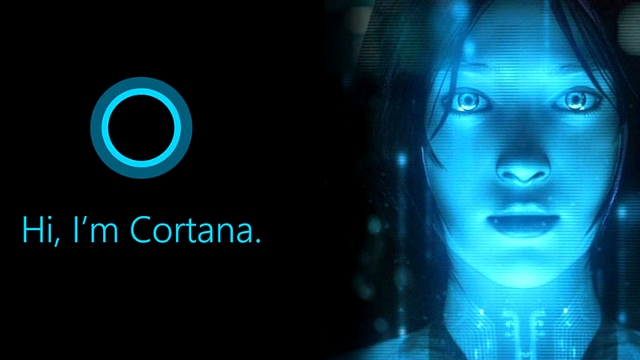
1.点击开始菜单,输入“gpedit.msc”然后敲回车键
2.在跳出的窗口中选择“计算机配置”》“管理模板”》“Windows组件”》“搜索”
3.定位到“Allow Cortana”,随后双击打开相关的策略设置
4.选择“关闭”
5.点击“应用”和“OK”就能关闭Cortana了。
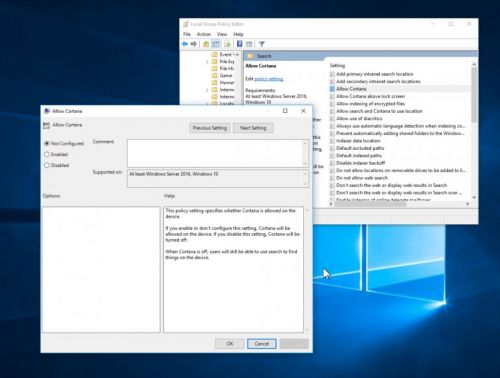
Windows 10家庭版用户能够通过注册表方式进行关闭,具体步骤如下:
1.访问开始菜单,输入“regedit”然后敲回车键
2.在跳出的窗口中选择“HKEY_LOCAL_MACHINE\SOFTWARE\Policies\Microsoft\Windows\Windows Search”
3.右键“Windows Search”,然后选择“新建》Dword (32-bit) Value”
4.名称为“AllowCortana”
5.双击该键值,然后设置为“0”来关闭Cortana
相关文章
热门教程
热门系统下载
热门资讯





























